La corrupción de archivos es el problema más común que enfrentan los usuarios de Windows. Los archivos dañados pueden ser cualquier cosa, desde Word, Excel, PDF, archivos de imagen y archivos del sistema de Windows. Al ocurrir la corrupción del archivo, mostrará un error que muestra algo como esto, "Este archivo está dañado y no se puede abrir". O "El archivo o directorio está dañado y es ilegible". Y a veces muestra algo como esto, "Word encontró contenido ilegible en [nombre de archivo]". Si ha perdido sus archivos importantes y desea recuperarlos. Entonces, ¿cómo se pueden recuperar estos archivos dañados? ¿Esa es una pregunta importante?
Este artículo se centra en proporcionar detalles completos sobre la corrupción de archivos y los métodos de recuperación de archivos.
Causa de corrupción de archivos
Existen numerosas razones detrás de la corrupción de archivos. La razón más importante y común detrás de la corrupción de archivos es el daño físico al sector del disco duro. El sector es la parte del disco duro donde se almacenan los datos. Entonces, cualquier daño físico al sector se llama sector malo.
Otra razón detrás de la corrupción de archivos son los errores accidentales en el software del sistema. Si se asignan varios archivos a la misma ubicación de memoria, se activa el error de archivo dañado. En el sistema informático, los archivos se almacenan en un grupo y, a veces, un error en el sistema operativo o una falla de la computadora conduce a la asignación accidental de memoria al mismo grupo de archivos.
Los ataques de virus pueden posiblemente ser la razón detrás de la corrupción de archivos. Si los dos casos anteriores no provocan daños en el archivo, es posible que se produzca un ataque de virus. Los archivos de virus atacan los archivos del sistema y causan daños en los archivos.
Cómo reparar archivos dañados
La recuperación de archivos de archivos corruptos es el proceso más complicado y requiere habilidades profesionales para recuperar los archivos. Sin embargo, puede probar estos métodos para recuperar los archivos dañados en el sistema informático:
1. Realice una verificación en el disco duro
Al ejecutar esta herramienta en el sistema, esta aplicación escanea el disco duro y encuentra e intenta recuperar los sectores defectuosos. Una vez que todos los sectores se recuperan correctamente, vuelve a abrir los archivos dañados para ver si los archivos se recuperan correctamente o no.
Puede escanear el disco duro y corrige todos los sectores defectuosos. También intenta recuperar todos los archivos corruptos importantes eliminados.
Este es el proceso paso a paso que debe seguir para recuperar archivos usando el disco duro.
- Paso 1: Abra la aplicación Explorador de archivos desde el menú de inicio. Haga clic derecho en el disco duro . Y elija Propiedades.
- Paso 2: Ahora, haga clic en el botón Verificar debajo de la pestaña Herramientas . Aparece en la sección Comprobación de errores.
- Paso 3: seleccione la unidad de escaneo o la unidad de reparación. Esto deberá escanear o reparar la unidad elegida.
- Paso 4: Espere a terminar la tarea dada. Si en caso de que no haya encontrado errores. Así que reinicie el sistema de la computadora y cierre la ventana y continúe usando el manual normalmente.
2. Utilice el comando CHKDSK
Los archivos dañados se pueden recuperar fácilmente utilizando el comando de Windows CMD. Debería intentarlo si su herramienta de verificación de disco no recupera el archivo dañado.
Puede seguir estos pasos para recuperar los archivos dañados en su sistema.
- Paso 1: toca el cuadro de búsqueda. Escriba CMD en él. Haga clic con el botón derecho en el símbolo del sistema y ábralo en modo administrador .
- Paso 2: Escriba la ubicación del archivo en CHKDSK. P.ej. CHKDSK F: / ubicación_prueba . Puede utilizar el comando anterior para limpiar el disco y recuperar los archivos.
3. Utilice el comando SFC / scannow
SFC son las siglas de System File Checker . Analiza todos los archivos dañados de la copia en caché de cada archivo dañado en la carpeta system32 \ dllcache .
Este comando de ventana se utiliza para buscar y reparar archivos corruptos del sistema de ventanas.
- Paso 1 . Haga clic en el cuadro de búsqueda y escriba CMD . Abra el símbolo del sistema haciendo clic derecho sobre él y eligiendo la opción " Ejecutar como administrador".
- Paso 2 . Escriba el comando sfc / scannow y presione el botón " Enter ".
4. Cambie el formato de archivo:
Puede recuperar sus archivos eliminados utilizando una aplicación de conversión de archivos gratuita. Cuando un archivo se abre automáticamente desde otros formatos de archivo. Por ejemplo, cuando intenta abrir un documento de Word en un abridor de archivos PDF, definitivamente aparece un mensaje de error al abrir el archivo.
5. Utilice el software de reparación de archivos
Puede recuperar su archivo confidencial utilizando un software de recuperación de archivos. Si debe intentarlo con la utilidad de reparación de archivos. Existen algunas herramientas gratuitas y de pago, como Hetman, Repair Toolbox o FileRepair y Try Digital Video Repair. Estas herramientas le ayudan a recuperar el sistema, PDF, archivos de Word.
6. Utilice una herramienta de recuperación de archivos en línea
La recuperación de archivos en línea es el método más fácil y rápido para recuperar datos confidenciales en su sistema informático. Le permite recuperar los archivos dañados sin la necesidad de instalar un software de recuperación en su sistema. Además, le permite cargar los archivos dañados, reparar los archivos y finalmente descargar los archivos recuperados.
Es una forma más fácil y eficiente de recuperar los archivos dañados en su sistema. Sin embargo, incluye las siguientes desventajas:
Reparación lenta
La privacidad de los archivos no está garantizada
Alto costo
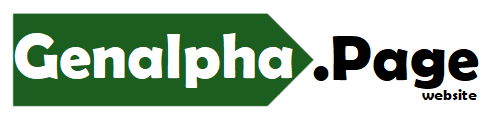













0 Comentarios